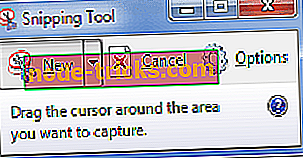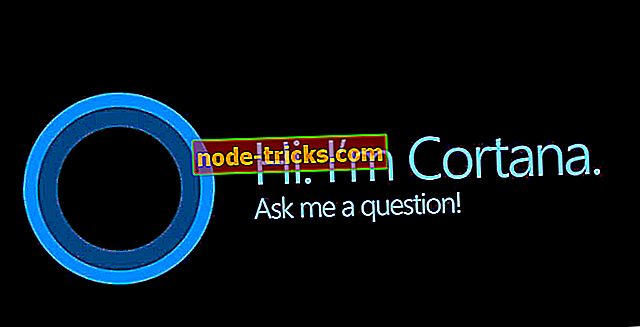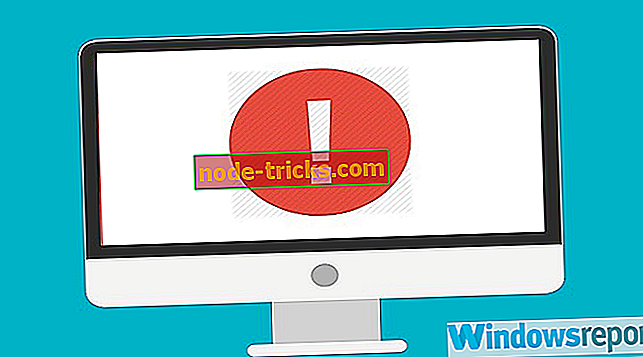Как да правим снимки на екрани на Windows RT
Ако се опитвате да направите снимка на екрана за работа или дори в игра, която играете, тогава ще ви трябва приложение за скрийншот. В Windows RT имаме това приложение, приложението Snipping или просто използваме бутоните на клавиатурата за отпечатване на екрана В горния ляв ъгъл на клавиатурата. Така че, ако нямате визуална памет, инструментът за изрязване ще направи нещата по-лесни за запазване на работата ви чрез бързо правене на снимка.
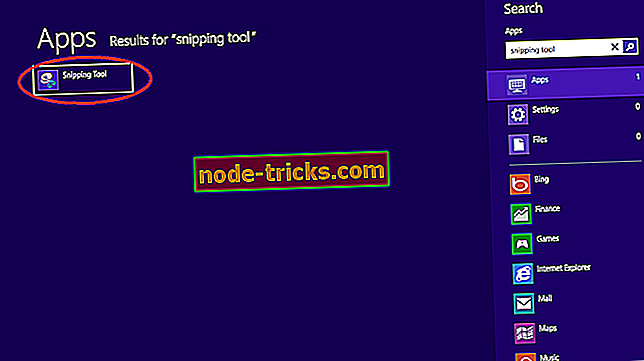
Снимането на екранна снимка в Windows RT трябва да бъде сравнително лесно, или можете да направите снимка на работен документ, момент във филм, който гледате, или само скрийншот в играта на любимия ви герой, като всичко това може да се направи с правилното приложение в Windows RT.В този случай ние имаме инструмента за изрязване, който се използва за да изберете точно частта на екрана, която искате да заснемете, а след това само с няколко кликвания ще можете да я запазите на вашия Windows RT таблет. се използват за старите операционни системи и старите методи за улавяне и запазване на изображение, което ще ви преведе през няколко стъпки, за да видите колко лесно е в Windows RT да направи същото.
Как да правите снимки на екрани в Windows RT
Има два метода за заснемане на изображение на вашия Windows RT, или използвайте бутоните за бърз достъп на вашия Windows RT таблет, или просто използвайте приложението Snipping, представено по-горе.Но ние ще видим как точно да направите скрийншот с двата метода в редовете по-долу,
Първият метод, който ще представя, е използването на бутоните на Surface RT PC с операционна система Windows RT:
- Първото нещо, което трябва да направим, е да натиснете и задържите бутона “Window” (разположен точно под дисплея) и бутона за по-малък обем (разположен от лявата страна на дисплея).
- Сега трябва да видиш, че екранът се затъмнява малко и след това трябва да мига като фотоапарат на вашия смартфон.
- Снимката на екрана вече е запазена на компютъра, можете да я намерите, като потърсите в папката „Pictures“ в компютъра в директорията „Screenshots“.
Вторият метод за правене на екранна снимка е с помощта на приложението за изрязване, което имате в Windows RT.
- Първото нещо, което трябва да направим, за да намерим инструмента за изрязване, е да отидете вдясно на екрана под лентата „очарователни“.
- Позволява да кликнете (левия бутон) в приложението „Търсене“, което имате там, което прилича на лупа.
- Въведете в полето за търсене „Инструмент за изрязване“
- Сега трябва да имате приложението „Snipping tool“ отляво
- Кликнете (левия бутон) върху иконата, която имате вляво, наречена „Инструмент за изрязване“
- Сега работният плот трябва да се отвори
- Ако щракнете върху (щракване с десния бутон), той трябва да ви покаже менюто Инструмент за изрязване в долната част на екрана, оттам можете да закачите иконата в началното меню или в лентата на задачите.
- След като щракнете върху (левия бутон) върху иконата на инструмента за изрязване, трябва да се появи прозорец.
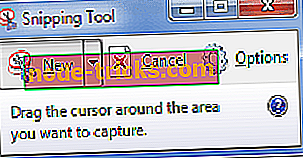
- Трябва да кликнете върху (Ново щракване) в прозореца на инструмента за изрязване.
- Проверете дали курсорът на мишката върху екрана е променен на кръстче, ако не кликнете отново върху „Нов“
- Трябва да кликнете върху (снимката вляво) върху изображението, което искате да запазите, и да плъзнете курсора, като държите натиснат бутона върху цялата снимка, която искате да запазите.
- След като освободим кликването, прозорецът Snipping ще покаже как изглежда изображението
- Кликнете върху (Файл) в горната част на прозореца на инструмента за изрязване
- Кликнете (ляв клик) върху „Запазване като“
- Изберете мястото, където ще бъде запазено изображението
- В полето до "Име на файл" в прозореца "Запиши като" напишете име за снимката, която искате да запазите, но не забравяйте да оставите .PNG в края на името.
- Кликнете (ляв клик) върху „Запазване“ в долната част на прозореца „Запазване като“
- Сега можете да намерите своя екран за печат в директорията, която сте избрали да я запазите.
Това са двата метода, използвани за скрийншота в Windows RT, ако имате нещо друго, което да добавите и нови предложения, напишете ни няколко идеи по-долу.